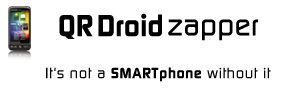
Cómo escanear y crear códigos QR y códigos de barras:
Para escanear
un código de barras o un código
QR::
1. Inicia la aplicación QR
Droid™ desde la página de inicio de tu dispositivo
Android.
2. La aplicación
se abrirá automáticamente
en la pestaña "Escanear".
3. Si hay malas condiciones de luz, haz
clic en la bombilla situada en la esquina superior derecha para activar
el flash en tu dispositivo.
4. A continuación,
mantén tu dispositivo delante del QR/imagen del código de barras que quieras escanear y alinea tu dispositivo
de forma que la imagen quepa en la pantalla en la pestaña "Escanear".
a) Asegúrate de que no tienes el teléfono demasiado cerca o lejos del código que quieres escanear.
b) También puedes configurar el enfoque en la sección Ajustes, que funciona como directriz principal cuando escaneas un QR o código de barras.
5. Entonces QR Droid™ descodificará
el código QR o código de
barras y te mostrará los resultados.
6. Dependiendo de lo escaneado y de
los resultados mostrados, puede buscar y comprar artículos o añadir contactos o acontecimientos a su dispositivo Android. Puede incluso buscar un
lugar y encontrarlo con Mapas.
7. Hay diferentes
posibilidades a la hora de escanear, solo hay que encontrar un código
QR y un código de barras, escanearlo
y seleccionar una de dichas opciones.
Para crear
un código de barras:
1. Inicia la aplicación QR
Droid™ desde la página de inicio de tu dispositivo
Android.
2. Haz clic en la 3.º pestaña llamada
"Crear".
3. Entonces se te presentarán varios tipos de entradas desde las que
puedes crear códigos QR. Entre estos se incluyen:
a) Un código QR de "Mi
tarjeta de presentación"
en el que puedes crear un código QR para ti mismo
(tarjeta de presentación).
b) Códigos QR de tus contactos.
c) Códigos QR de URL, YouTube.
d) Códigos QR de acontecimientos,
números de teléfono, direcciones de email.
e) Códigos QR de textos sin formato.